怎麼把u盤裝win7係統了解的說下
提問者:michaelgong | 瀏覽 次 | 提問時間:2016-12-15 | 回答數量:4
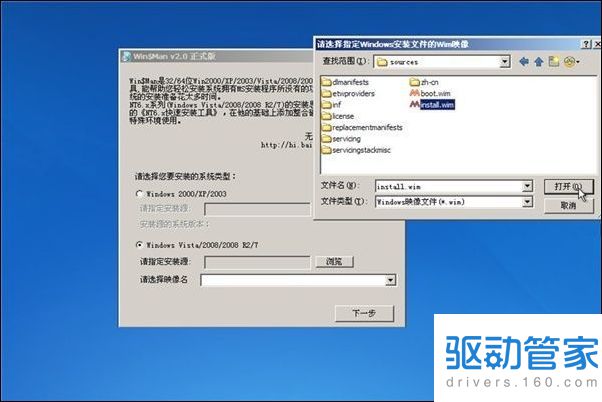 下載WIN7映像文件(.ISO)和UltraISO軟件,安裝UltraISO,執行UltraISO並用其打開WIN7映像文件,窗口菜單:啟動光盤->寫入硬盤映像文件,選擇你的...
下載WIN7映像文件(.ISO)和UltraISO軟件,安裝UltraISO,執行UltraISO並用其打開WIN7映像文件,窗口菜單:啟動光盤->寫入硬盤映像文件,選擇你的...
已有4條答案
__半成品ぁ
回答數:24874 | 被采納數:3
2016-12-16 10:27:12
下載WIN7映像文件(.ISO)和UltraISO軟件,安裝UltraISO,執行UltraISO並用其打開WIN7映像文件,窗口菜單:啟動光盤->寫入硬盤映像文件,選擇你的U盤,寫入方式先USB-HDD,執行寫入。U盤原有數據將被清空,然後用此U盤引導係統執行WIN7安裝即可。
格桑花hope
回答數:1382 | 被采納數:0
2016-12-18 12:23:30
您好。
打開UltraISO軟件,然後點擊工具欄的“打開”按鈕。
在“打開ISO文件”對話框中選擇我們下載的win7係統鏡像文件,然後點擊右下方的“打
開”按鈕。
鏡像文件打開後,在UltraISO中的瀏覽上麵左側顯示鏡像文件裏的文件夾,右側顯示文件夾和文件。
下麵就開始製作U盤安裝盤了,點擊菜單欄中的“啟動”,然後在彈出菜單中選擇“寫入
硬盤映像...”。
在硬盤驅動器後麵選擇我們要製作U盤安裝盤的U盤,寫入方式可以保持默認的USB-HDD,
也可以選擇USB-HDD+,選擇好這些後,點擊下麵的“寫入”按鈕。
點擊“寫入”後,就會彈出提示警告信息框,若是之前沒有備份U盤內的資料,那麼選擇否,備份好資料再繼續。
現在就開始寫入製作U盤啟動盤了,製作過程
比較久,一般都需要15分鍾左右,請耐心等待。
U盤安裝盤製作好後,在“寫入硬盤映像”對話框的上方會有提示“刻錄成功”的消息,一般沒什麼問題,都會刻錄成功。
U盤安裝盤製作好後,在電腦上麵U盤的圖標就判斷安裝鏡像製作成功。
希望我的回答可以幫助到您。
1、雙擊UltraISO.exe,再打開剛才下載的係統文件
2、插入U盤或是存儲卡,選擇“啟動光盤-寫入硬盤映像”
3、選擇寫入模式,製作啟動盤(寫入前請備份重要數據)。模式有USB-ZIP與USB-HDD兩種,不同有主板支持的模式有差別,大多數情況下支持USB-ZIP。選擇“是”以繼續寫入數據
4、製作完成後就可以開始安裝係統了。將U盤插入上網本並開機,啟動時按DEL(或F2)進入主板CMOS設置,設置第一啟動設備為USB或可移動裝置,可以啟動即告成功
西門p吹雪
回答數:133952 | 被采納數:50
2016-12-18 12:25:02
1、啟動計算機,並按住F2鍵不放(也有電腦按del的,電腦的品牌或型號不同,操作方法也不同,請根據提示),直到出現BIOS設置窗口。
2、選擇並進入第二項,“AdvancedBIOS Features (高級BIOS功能)選項”。在裏麵找到Boot Devlice priorfty(啟動裝置順序),並找到依次排列的“FIRST”“SECEND”“THIRD”三項(有的BIOS為1st Boot Device;2nd Boot Device),分別代表“第一項啟動”“第二項啟動”和“第三項啟動”。
3、這裏我們按順序依次設置為“移動設備-USB”;“光驅-CDROM”;“硬盤-Hard Disk”即可。(如在這一頁沒有見到這三項英文,通常BOOT右邊的選項菜單為“SETUP”,這時按回車進入即可看到了)。
4、選擇好啟動方式後,按F10鍵,出現英文對話框,按“Y”鍵(可省略),並回車,計算機自動重啟,證明更改的設置生效了。
5、設置好U盤啟動之後,把u盤插在電腦上,啟動電腦,電腦就會自動讀取U盤數據。然後就會進入係統安裝環境。根據提示安裝完係統就可以了
希望我的回答能幫到您
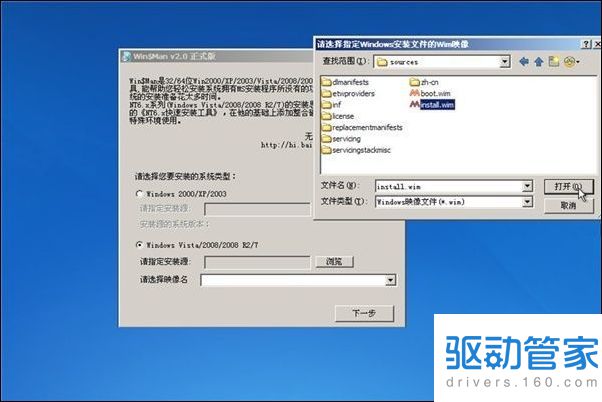 下載WIN7映像文件(.ISO)和UltraISO軟件,安裝UltraISO,執行UltraISO並用其打開WIN7映像文件,窗口菜單:啟動光盤->寫入硬盤映像文件,選擇你的...
下載WIN7映像文件(.ISO)和UltraISO軟件,安裝UltraISO,執行UltraISO並用其打開WIN7映像文件,窗口菜單:啟動光盤->寫入硬盤映像文件,選擇你的...